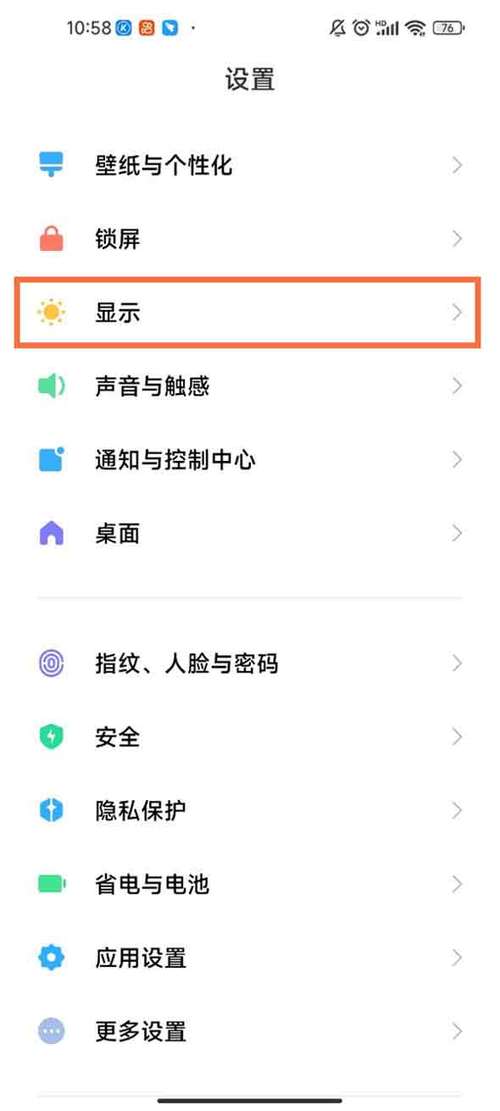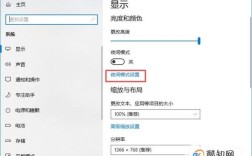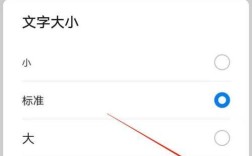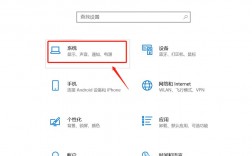屏幕亮度调节是现代电子设备使用中一个非常重要的功能,它不仅可以根据环境光线的变化来调整,还能减少眼睛疲劳,提高工作效率,以下是几种常见的调节屏幕亮度的方法:
| 方法 | 操作步骤 |
| 通过操作系统设置调节 | 1.Windows 10:点击桌面左下角的【开始】按钮,选择【控制面板】,将查看方式选为【小图标】,点击【显示】,在左侧导航栏中点击【调整亮度】,左右滑动滑块即可调节屏幕亮度,2.Windows 11:点击任务栏右侧的电池、声音或互联网图标,打开「快速操作」面板,拖动「亮度滑块」以增加或减小亮度。 |
| 通过键盘快捷键调节 | 1.笔记本电脑:大多数笔记本都配有专门的亮度调节快捷键,通常带有太阳图标样式的按键,按下相应的快捷键即可调节亮度。 |
| 通过显示器自带功能调节 | 1.台式电脑:如果连接了外部显示器,可以通过显示器自带的OSD(屏幕显示)控制功能来调整亮度,通常位于显示器背部。 |
| 通过系统自动调节 | 1.Windows 11:启用环境光传感器功能,根据周围光线自动调整亮度,打开「设置」,点击左侧面板中的「系统」,再点击右侧的「屏幕」选项,勾选「当光线变化时自动调节亮度」复选框。 |
相关FAQs
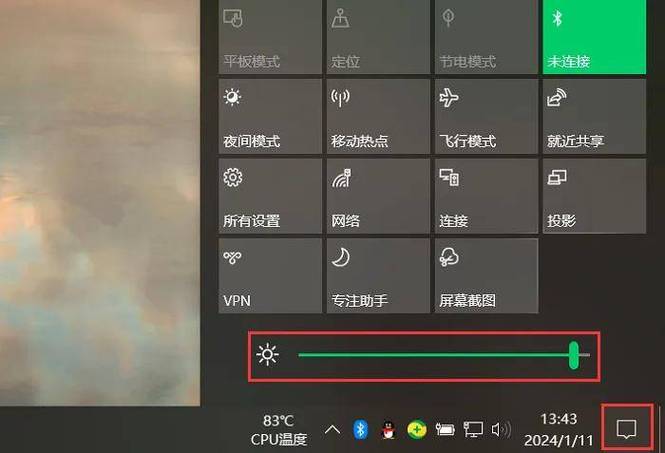
1、如何检查电脑是否支持自动调节亮度?
你可以通过进入设备的「设置」菜单,查找与亮度或显示相关的选项,看是否有提及自动调节亮度的功能。
2、为什么我的电脑没有亮度调节选项?
可能是由于驱动程序未更新或不支持此功能,尝试更新显卡驱动程序或检查设备规格。
3、调节屏幕亮度对电池续航有何影响?
降低屏幕亮度可以减少电池消耗,从而延长电池续航时间,特别是在移动设备上,这是一个非常实用的节能技巧。
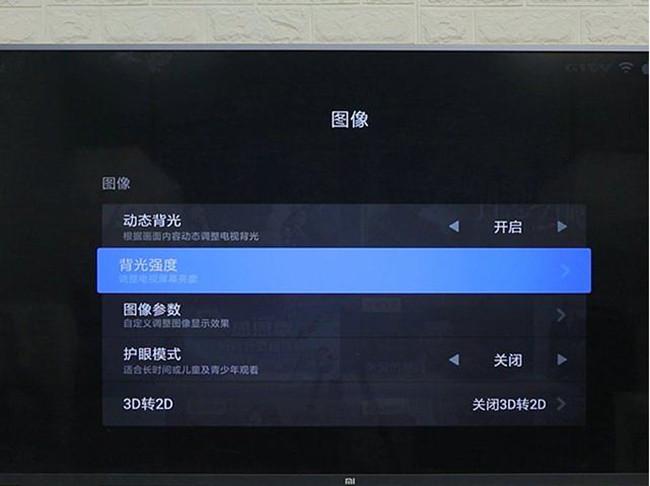
了解如何调节屏幕亮度不仅有助于提高工作效率,还能保护视力和节省能源,希望以上信息能帮助你更好地管理和优化你的电子设备使用体验。